
问题现象
Windows server 2012安装IIS如果遇到错误,还可以使用powershell进行安装,比图形化安装更为高效,尤其是在图形化界面安装遇到错误时,不妨使用powershell试试。
解决方案
1、登录服务器即可看到左下角的存在3个图标。第二个即为powershell,点击打开,打开之后如下图。
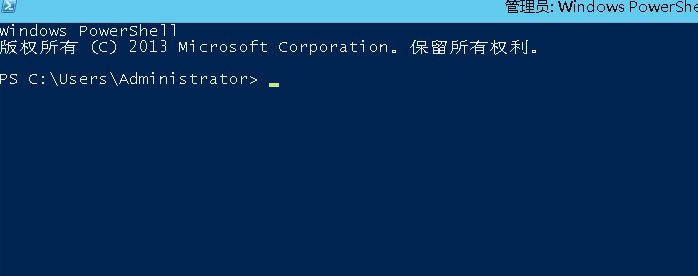
2、输入get-windowsfeature web* 查看已经安装过的IIS 功能(IIS的安装包全部以web开头的),结果如下(没有安装任何功能,安装过的前面[ ]会有X)。
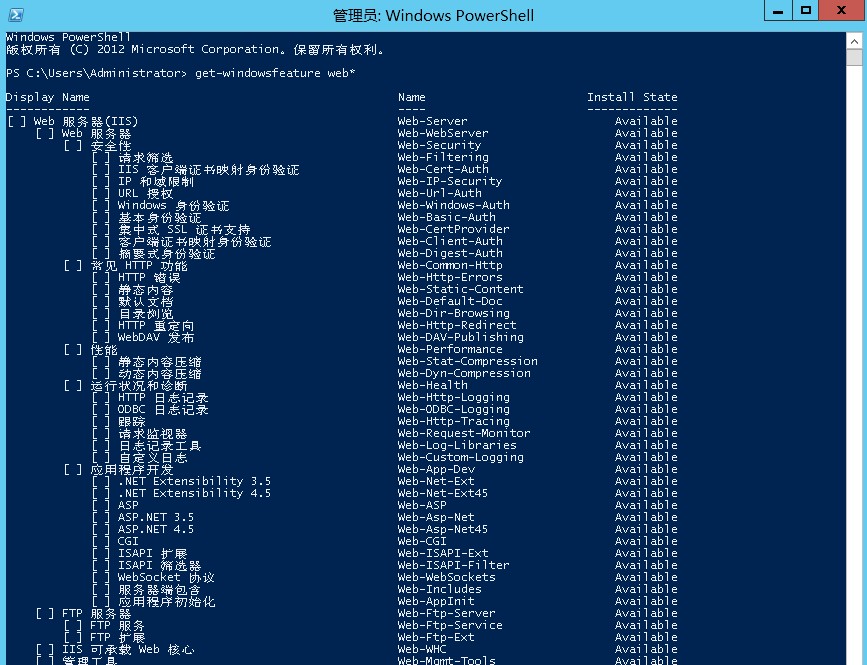
3、安装Web-Server,就是IIS 服务了。
install-windowsfeature web-server


安装后会如果提示 Success 就是安装成功了;看一下安装了哪些功能 前面有 X 的就表示已经安装了。
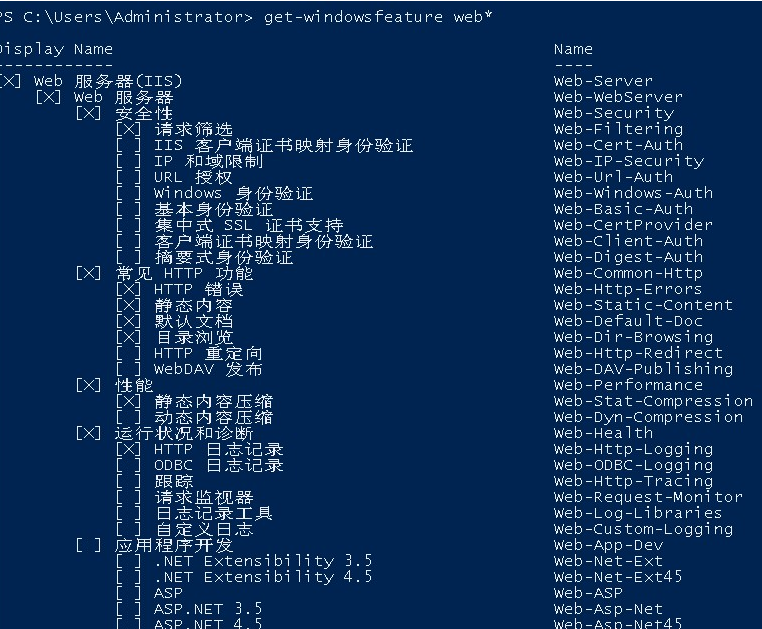
4、安装asp .NET3.5 .NET4.5
install-windowsfeature web-asp,web-asp-net,web-asp-net45

5、到这里还少安装了管理控制台。再继续安装管理控制台。
install-windowsfeature web-mgmt-console
6、如果已经安装完了 。发现缺了功能还可以再单独安装。
install-windowsfeature Web-IP-Security
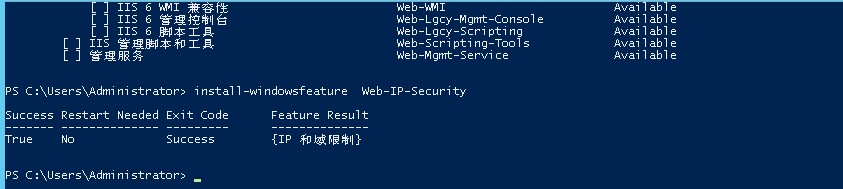
如果问题还未能解决,您可以到阿里云社区进行
免费咨询,或联系
云市场商家寻求帮助。
版权声明:本文内容由阿里云实名注册用户自发贡献,版权归原作者所有,阿里云开发者社区不拥有其著作权,亦不承担相应法律责任。具体规则请查看《阿里云开发者社区用户服务协议》和《阿里云开发者社区知识产权保护指引》。如果您发现本社区中有涉嫌抄袭的内容,填写侵权投诉表单进行举报,一经查实,本社区将立刻删除涉嫌侵权内容。
您提供的解决方案是关于在Windows Server 2012中使用PowerShell命令安装和管理IIS(Internet Information Services)组件的详细步骤,这是处理图形界面安装失败或追求高效自动化配置的好方法。按照您的步骤,可以确保系统获得必要的IIS功能和服务。
如果用户在阿里云的云服务器ECS上遇到类似问题,除了直接在服务器操作系统层面操作外,还可以考虑以下几点建议来优化解决问题的流程:
预装镜像选择:在创建ECS实例时,可以选择预装了IIS的Windows镜像,这样可以省去手动安装的步骤,直接获得一个配置好的环境。
快照备份:在进行任何系统配置更改之前,建议先为ECS实例创建一个快照,这样如果配置过程中出现问题,可以迅速回滚到更改前的状态,减少服务中断时间。
安全组设置:安装完IIS后,记得检查并配置ECS实例的安全组规则,确保HTTP(默认端口80)和HTTPS(默认端口443)等必要的端口对外开放,以便外部能够访问您的网站或应用。
日志查看与分析:如果安装过程中遇到错误,可以通过查看Windows事件查看器中的系统日志和应用程序日志,获取详细的错误信息,这有助于更精确地定位问题原因。
阿里云社区与支持:如您所述,阿里云社区是一个很好的资源,那里有技术专家和热心用户可以提供帮助。同时,对于付费用户,可以直接联系阿里云客服或提交工单,获取官方技术支持。
云市场解决方案:如果自行配置IIS遇到困难,也可以探索阿里云市场的相关解决方案或服务,有些商家提供了预配置好的环境镜像或者一键部署IIS的服务,可以大大简化部署过程。
通过结合这些策略和资源,即使在遇到安装问题时,也能高效、安全地部署和管理您的IIS服务。